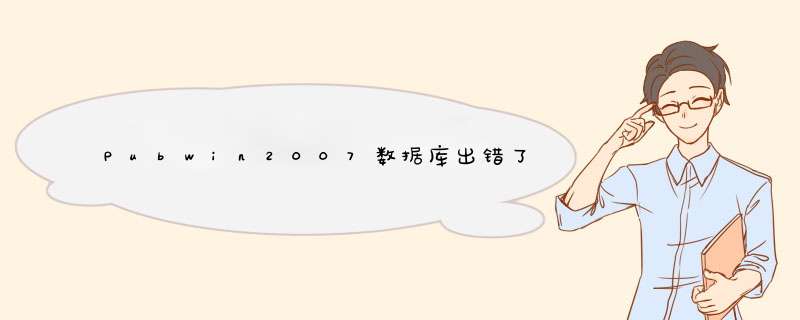
备份1、完整的系统GHOST备份。
备份2、安装完SQL2000企业版+SP4后的系统GHOST备份或者是备份SQL2000企业版的“原数据库文件”(路径:\ProgramFiles\MicrosoftSQLServer\MSSQL\Data)。
备份3、安装完SQL2000企业版+SP4和pubwin服务器之后做的系统GHOST。
其次,在问题出现时,勾上服务控制上的“启动前检查数据库”进行对数据库文件的检查。
若提示“服务器发生错误”,即数据库出错,请联系新浩艺公司。
若能正常启动,把文件路径(\Hintsoft\PubwinServer\appServ\newCheckDB)文件夹里的文本打开,若里面提示“success”则数据库正常,便可执行以下方法流程进行解决,如提示“failed”等则为数据库为异常或者错误,请联系我们。
分析:观察出现问题时pubwin服务器和SQL数据库的运作情况。
1、服务器在正常运作的过程中,控制台突然连接失败,pubwin服务器和SQL数据库都是正常显示绿色,运行成功,但是无法打开WEB管理,提示“SERVERNOTREADYYET”。
处理方法:已经执行“启动前检查数据库”后提示“success”,该问题90%以上是由于SQL数据库程序损坏导致,所以可以恢复以上的“备份3”的GHOST备份(注意如果是数据库密码修改了的话一定要把其修改过来,否则,也是会提示“SERVERNOTREADYYET”。
2、服务器突然断电(包括没有安全停止pubwin服务器就重启机器),启动pubwin服务器提示“发生错误”,pubwin服务器无法启动(显示为红色),但是SQL数据库显示正常运行(显示为绿色)
处理方法:已经执行“启动前检查数据库”后提示“success”,很有可能是断电时损坏了pubwin服务器的程序引起,所以可以通过恢复以上的“备份2”的GHOST备份或者是卸载pubwin服务器后(卸载前,必须备份Hintsoft\PubwinServer\database文件夹,然后恢复SQL2000企业版的“原数据库文件”(路径为:\ProgramFiles\MicrosoftSQLServer\MSSQL\Data,把原备份文件覆盖现文件即可)后重新安装pubwin服务器即可解决(这样能不用重新安装SQL)。
注意:在处理以上问题前必须首先备份好
数据库文件(路径:\Hintsoft\PubwinServer\database)里
本地备份文件(默认路径:Hintsoft\PubwinServer\appServ\server\webapps\NetCafe\backup\longtermdata)
使用企业管理器还原数据:1.从网吧取回数据库备份文件。
2.打开企业管理器,分离当前使用的数据库文件,勾中“分离前更新统计信息”。
3.新建数据库,命名为local,然后选择数据文件和事务日至的存放地址,确定后新建成功。
4.在新建的local数据库上点击右键 ——〉所有任务 ——〉还原数据库。
5.选择从设备,然后点击选择设备,添加,选择从网吧取得的备份文件后确定。
6.然后选择查看内容,会出现所有的备份列表,其中备份集名称为local-Backup的是完整备份,local-diffBackup为差异备份,我们先选择还原完整备份,然后在选项里选择“使数据库不再运行,但能还原其它事务日志”,单击确定开始还原。
7.此时数据库会出现“(正在装载)”,不用理会,重复4-6步的 *** 作,注意在重复第6步 *** 作的时候,选择最后一个local-diffBackup,选项里保持默认即可,不需要更改,确定后进行差异备份的还原,至此数据库还原完成。
8.还原完成后,停止服务,把还原后的数据库文件复制,打包,然后运行EP服务,确认还原是否成功,能否正常使用,如果一切正常就可以把打包好的数据库文件发给网吧,网吧重装PubwinServer后替换即可正常使用。
用企业管理器还原数据.rar :
http://www.pubwin.com.cn/bbs/attachment.php?aid=201
有记录,但是别人如果能进入到你sqlserver服务器,也能删除登陆 *** 作记录。给电脑设置密码。
不懂就找他们公司的人远程给你解决。.
021-51077788
欢迎分享,转载请注明来源:内存溢出

 微信扫一扫
微信扫一扫
 支付宝扫一扫
支付宝扫一扫
评论列表(0条)